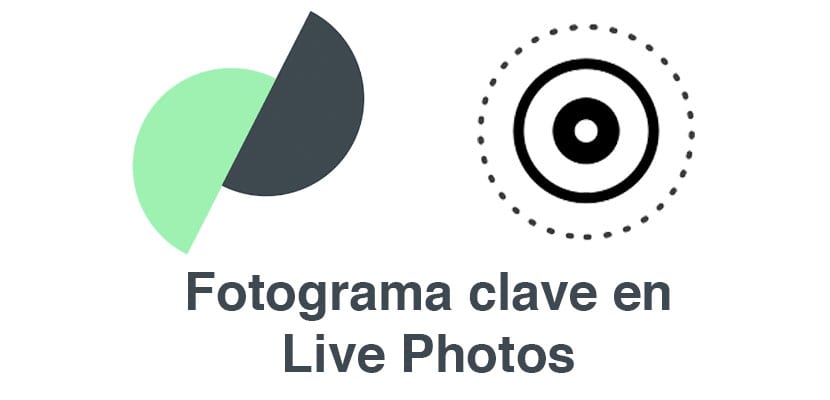
Els fotografies ens acompanyen al llarg del dia, no importa amb quin dispositiu. Les innovacions que Apple ha fet en els seus dispositius en relació a les càmeres són increïbles augmentant els sensors i millorant les preses fins i tot en situacions amb falta de llum. Però no només han millorat a nivell de maquinari sinó a nivell de programari. Un dels seus plats forts va ser la presentació de les Fotos en directe.
L'inconvenient de les Live Photos és que no podem triar què fotograma és el principal i quin es queda a la fi de la reproducció de la mateixa. És per això que avui us ensenyem a seleccionar una imatge dins de Live Photo que es quedarà a la fin de la seva reproducció.

Editant un Live Photo per triar el nostre fotograma clau
Començarem de què ens serveix tractar una Live Photo de la forma en què ho farem. Quan prenem una imatge d'aquest tipus, a la fi de la reproducció roman la imatge congelada en un fotograma. Si posem de fons de pantalla de bloqueig una foto animada, si no premem sobre ella romandrà en una imatge fixa. per poder canviar la imatge fixa (fotograma clau) utilitzarem Google Motion Stills, una eina de Google que ens permet tractar les Live Photos amb diferents eines:
- Afegir emojis o text
- Convetir les imatges en GIFs
- Estabilitzar els enregistraments
- Seleccionar el fotograma clau
Ens centrarem en aquesta última funció. El primer que hem de fer és tenir situat nostra Live Photo i descarregar Motion Stills des de l'App Store (teniu l'enllaç a el final d'aquest post). A continuació seguirem una sèrie de passos:
- Obre l'aplicació i selecciona l'Live Photo que vols modificar.
- Un cop dins, pressiona sobre el botó exportar que es troba a la part inferior dreta de la pantalla.
- Després tindràs diverses opcions, prem sobre Export Live Photo
- Et apareixerà una barra que podràs moure fins que trobis el fotograma clau del teu Live Photo, La imatge que romandrà quan no estigui en moviment o es trobi en un lloc on no pugui reproduir-se.
- Exporta la imatge, estarà emmagatzemada en el teu rodet.

No cal l'aplicació de Google, editant la libe photo amb l'aplicació Fotos, trieu la foto i t'apareix un quadre negre sobre aquesta foto que diu "com a foto original".
Perdó "live" (no libe).